软件介绍
《Excel 2016》是一个专门为办公打造的软件资源,是一个独立的软件,在软件中可以体验到非常不错的批量数据处理操作,Excel 2016为你提供更多的玩法功能,对于更多的数据信息来用表格的形式来展现。
软件优势
1、为你提供不错的电脑办公操作服务,为你带来更多的玩法功能使用,给你更多数据处理。
2、来体验到不一样的玩法操作,展现出更好的效果,给你带来非常简单的运行操作使用。
3、体验到非常强大的功能玩法,通过软件中的独特函数公式打造出更好的计算玩法操作。
软件特点
1、通过TellMe功能来快速的对于软件中的功能来进行检索,可以很轻松的查找自己想要的功能。
2、各种不同的命令功能等你来使用,在进行办公使用中给你提供更多的操作命令,打造简单操作。
3、提供不同的帮助玩法,可以利用帮助来轻松进行软件的使用,上手体验到简单的功能使用。
4、独特的内置PowerQuery给你提供下拉菜单的查询服务,并且还有联机查询、显示查询、最近的源功能。
快捷键功能
Ctrl+W 关闭当前程序下的页面、Alt+F4 直接关闭Excel程序。
Ctrl+F5恢复选定的工作簿窗口的大小。
F6切换到被拆分(“窗口”菜单上的“拆分”命令)的工作表中的下一个窗格。
Shift+F6切换到被拆分的工作表中的上一个窗格。
Ctrl+F6打开多个工作簿窗口时,切换到下一个工作簿窗口。
Ctrl+Shift+F6 或 Ctrl+W切换到上一个工作簿窗口。
Ctrl+F9将工作簿窗口最小化为图标。
Ctrl+F10还原选定的工作簿窗口。
F6从程序窗口的其他窗格移至任务窗格。可能需要按 F6 多次。
(注释 如果按 F6 没有显示所需的任务窗格,请按 Alt 激活菜单栏,然后再按 Ctrl+Tab 移动到任务窗格中。)
Ctrl+Tab当菜单或工具栏处于活动状态时,移至任务窗格。可能需要按 Ctrl+Tab 多次。
Tab 或 Shift+Tab当任务窗格处于活动状态时,从其中选择上一个或下一个选项
Excel2016怎么显示开发工具
1、直接打开电脑中的Excel软件,然后新建一个文档。
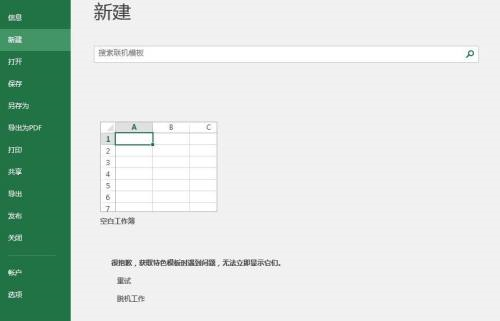
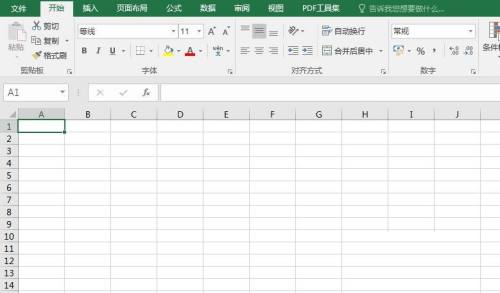
2、在打开的文档页面中,点击左上方的文件功能。
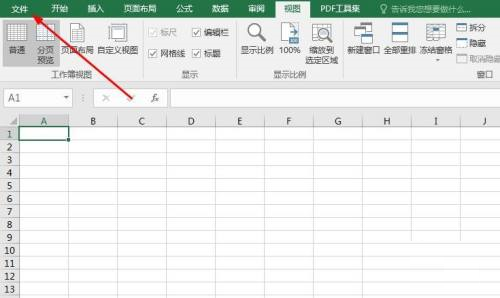
3、在打开的页面中点击左侧的选项功能。
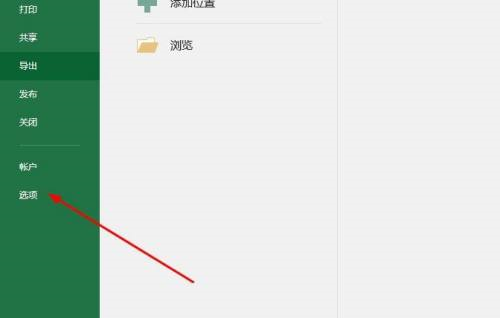
4、在打开的选项页面中,点击左侧的自定义功能区功能。
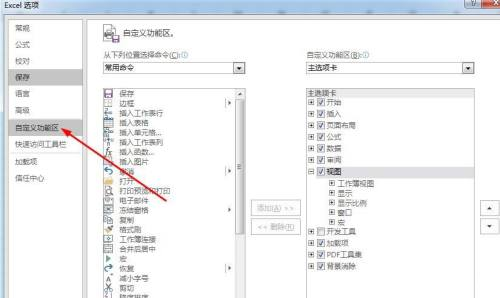
5、在打开的页面中你可以看到一个开发工具,点击左侧进行勾选,然后保存设置即可。
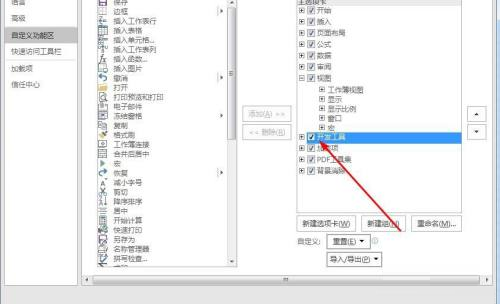
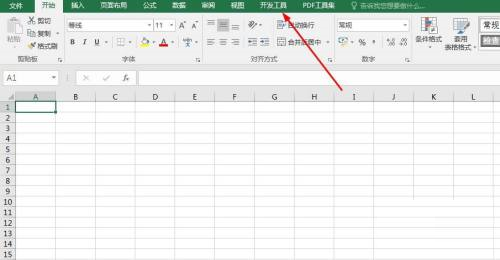
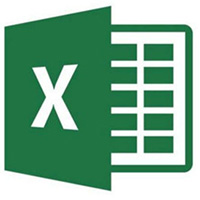
 美碧云收银拓客系统
美碧云收银拓客系统 Mixly
Mixly 柚子会议
柚子会议 极象云进销存
极象云进销存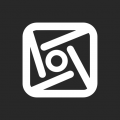 方圆间
方圆间


